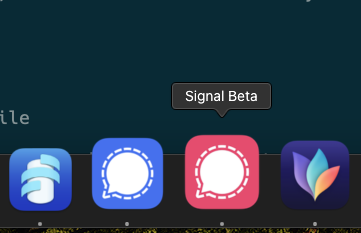Už ste sa u mňa dočítali, prečo je dôležité používať šifrované messengery, aké používam či prečo si myslím, že šifrované skupiny sú v mnohých ohľadoch lepšie sociálne siete. Zároveň idem príkladom a založil som niekoľko Signal a Element skupín, v mnohých ďalších participujem. A samozrejme – ako prejsť na asynchrónnu komunikáciu.
A tu je základná otázka – ako sa z toho nezblázniť? Cez Signal komunikujem s rodinou a kamarátmi. Otvoriť mobil a vidieť Signal skupiny o hackovaní Graphene, biohackingu, či skupinu Chat Café s desiatkami až stovkami neprečítaných správ ma vyrušuje. Sociálne siete si mikrodávkujem pravidelne a platí to aj o týchto nových sociálnych skupinách.
Preto v skupinách zásadne participujem s druhým telefónnym číslom, ktoré nemám rozbehané na mobile, na ktorom normálne fungujem. Preto tieto skupiny čítam a na správy odpovedám vtedy, keď mám na to čas, náladu a hlavne naraz. Toto však Signal štandardne nepodporuje.
Vyriešil som to tak, že som si kúpil ďalšie telefónne číslo (predplatenú kartu v Čechách), na inom zariadení (starý mobil) som nainštaloval Signal appku a overil ju (to môžete ale urobiť aj cez signal-cli, ak nemáte ďalšie zariadenie). Nastavil som verifikačný pin.
Teraz je potrebné nainštalovať Signal Desktop. Na Linuxe môžete bežať viac Signal Desktop aplikácií pod rôznymi užívateľmi, ale na macOS nie je na to jednoduchý spôsob. Preto som sa rozhodol stať sa beta testerom desktop aplikácie a môžem skúšať nové fičurky skôr ako sú dostupné pre ostatných. Beta verziu Signal Desktop stiahnete z oficiálnej stránky Signalu.
Ostáva už len vypnúť notifikácie, prípadne zakázať v nastaveniach telefonovanie (dočasne sa dá vždy povoliť). A najdôležitejšia vec – treba zmeniť ikonku. Keďže používam štandardný Signal Desktop na osobné veci a beta Signal Desktop na skupinové diskusie, je dobré ich odlíšiť.
Ikonku som chcel vygenerovať cez AI, ale nebola pekne okrúhla, tak som len prefarbil ikonku na červeno. Zároveň som zmenil farbu (Settings – Appearance – Chat Color).
Ikonku stiahnete tu vo formáte icns, prípadne vo formáte png.
Postup inštalácie:
- Vyhľadajte aplikáciu: Otvorte Finder a prejdite do priečinka Aplikácie. Nájdite aplikáciu Signal Beta (alebo Signal Beta.app, v závislosti od nastavení displeja).
- Get info: Kliknite pravým tlačidlom myši na aplikáciu a vyberte položku „Get Info“ (Získať informácie) alebo stlačte klávesovú skratku Command + I, čím otvoríte informačné okno.
- Zmeňte ikonku
- Otvorte ikonu signal vo formáte icns v programe Preview a skopírujte ju (Command + C).
- Kliknite na malú ikonu v ľavom hornom rohu okna Get Info (mala by to byť aktuálna modrá ikonka aplikácie Signal Desktop).
- Keď je aktuálna ikona zvýraznená (objaví sa okolo nej modrý obrys), stlačením klávesovej skratky Command + V vložte novú ikonu.
- Zatvorte okno Get Info: Po zmene ikony môžete okno Get Info zatvoriť. Nová ikona by sa teraz mala zobrazovať v Docku.
- Reštartujte Dock (ak je to potrebné): Ak sa nová ikona nezobrazí v Docku okamžite, možno bude potrebné ho reštartovať. Môžete to urobiť tak, že otvoríte aplikáciu terminál (Applications/Utilities/Terminal) a napíšete killall Dock a potom stlačíte Enter.